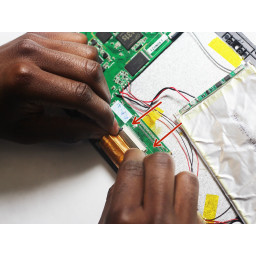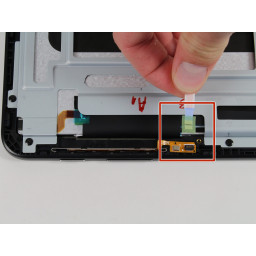Lenovo Yoga Tab 3 10 Замена камеры

Шаг 1
Откройте встроенную подставку.
Шаг 2
Снимите 3 винта с крышки вспомогательного порта.
Используйте spudger, чтобы аккуратно вытолкнуть вспомогательный модуль в сторону.
Снимите съемную пластиковую защелку, расположенную перед шарниром.
Шаг 3
Удалите наклейку, расположенную прямо под встроенной подставкой, чтобы открыть два винта 0,75 мм.
Снимите крышку гнезда для карты microSD.
С помощью крестообразной отвертки выверните три винта 0,75 мм.
Шаг 4
Используйте spudger, чтобы аккуратно удалить шарнир.
Шаг 5
Сориентируйте устройство так, чтобы экран был направлен на вас.
Аккуратно вставьте spudger вдоль шва между экраном и задней крышкой и аккуратно отделите заднюю крышку от рамы устройства.
Продолжайте отсоединять заднюю пластину от рамы, перемещая spudger по периметру.
Шаг 6
Осторожно поднимите подставку от рамы.
Шаг 7
Используйте заостренный конец spudger, чтобы вставить механизм блокировки камеры.
После снятия блокировки камеры поднимите камеру и найдите три винта.
Шаг 8
Используйте отвертку J000 Philips, чтобы удалить три винта.
Снимите крышку камеры, которая закрывает корпус камеры.
Снимите камеру с оболочки.
Шаг 9
Отделить камеру от корпуса.
Комментарии
Пока еще нет ниодного комментария, оставьте комментарий первым!
Также вас могут заинтересовать
Вам могут помочь


Nicom